Bagaimana untuk menukar tetapan fon dalam Firefox
Firefox ialah pelayar web popular yang menawarkan pelbagai pilihan pemperibadian. Ramai pengguna ingin mengetahui cara mengubah suai fon dalam Firefox agar sesuai dengan tabiat membaca dan keperluan visual mereka. Dalam artikel ini, editor PHP Xinyi akan memperkenalkan secara terperinci cara mengubah suai fon dalam pelayar Firefox dengan mudah, supaya anda boleh mendapat pengalaman menyemak imbas yang lebih selesa. Sama ada melaraskan saiz fon halaman web atau menukar fon lalai, kami akan menjawab soalan anda satu demi satu untuk membantu anda memperibadikannya dengan mudah. Mari lihat!
Cara menukar fon dalam Firefox
1. Buka Firefox, cari butang menu di penjuru kanan sebelah atas pelayar, dan klik untuk membuka menu penyemak imbas. 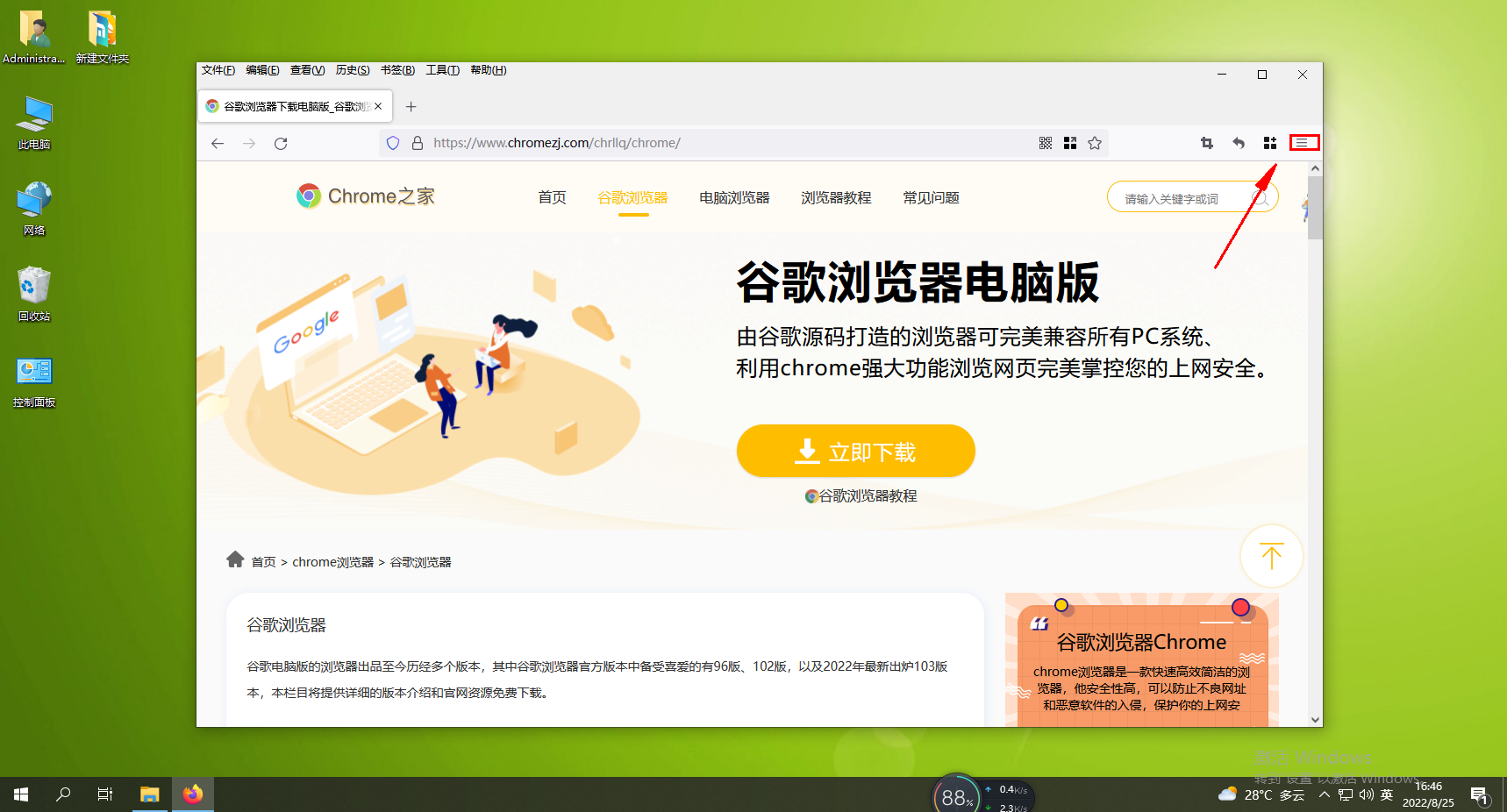
2. Pilih "Tetapan" dalam senarai menu yang muncul di bawah untuk membuka halaman pilihan.
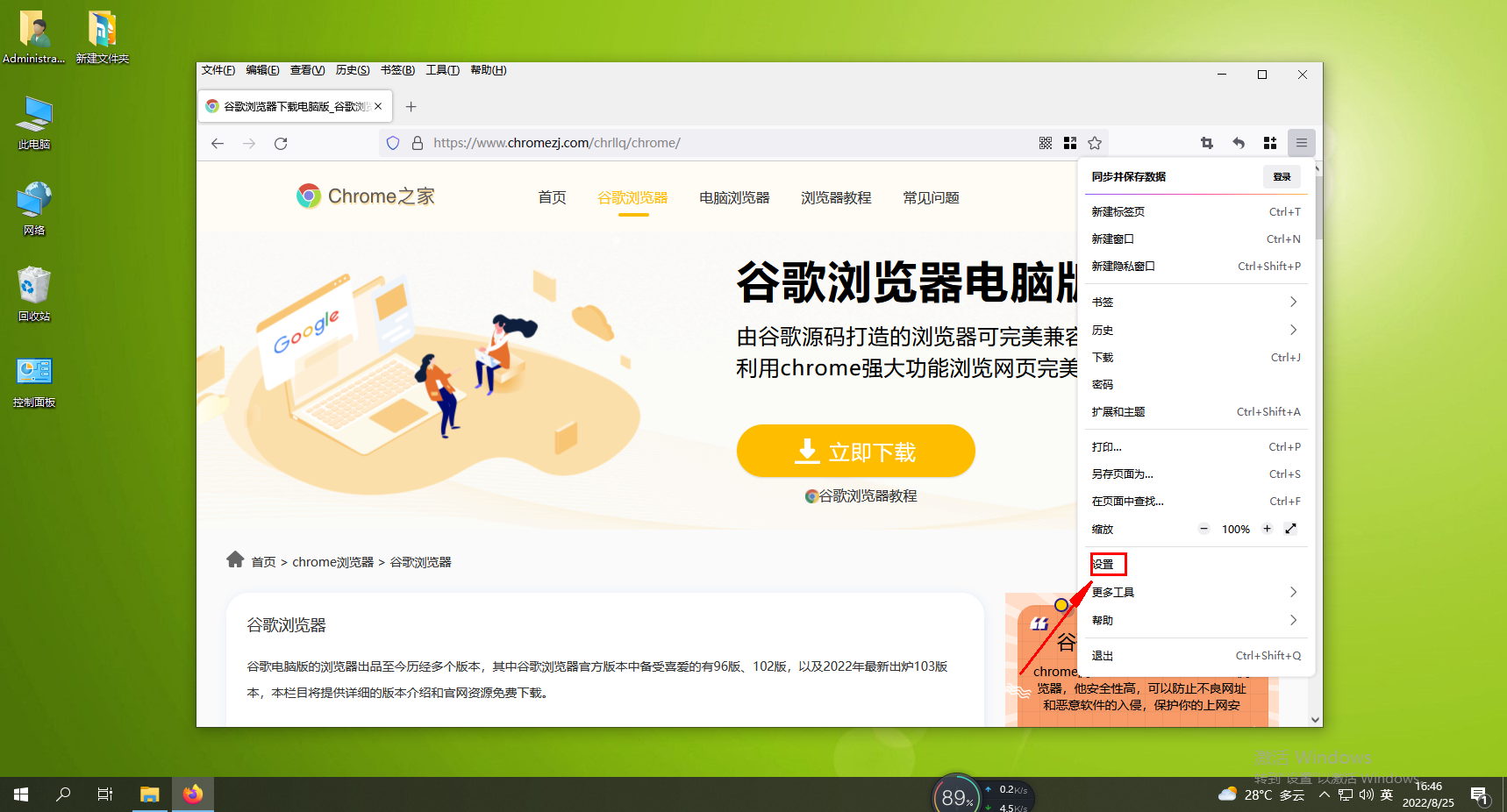
3 Selepas memasuki halaman pilihan penyemak imbas, ia lalai ke halaman tetapan "Umum" Kami tatal ke bawah halaman untuk mencari modul "Fon".
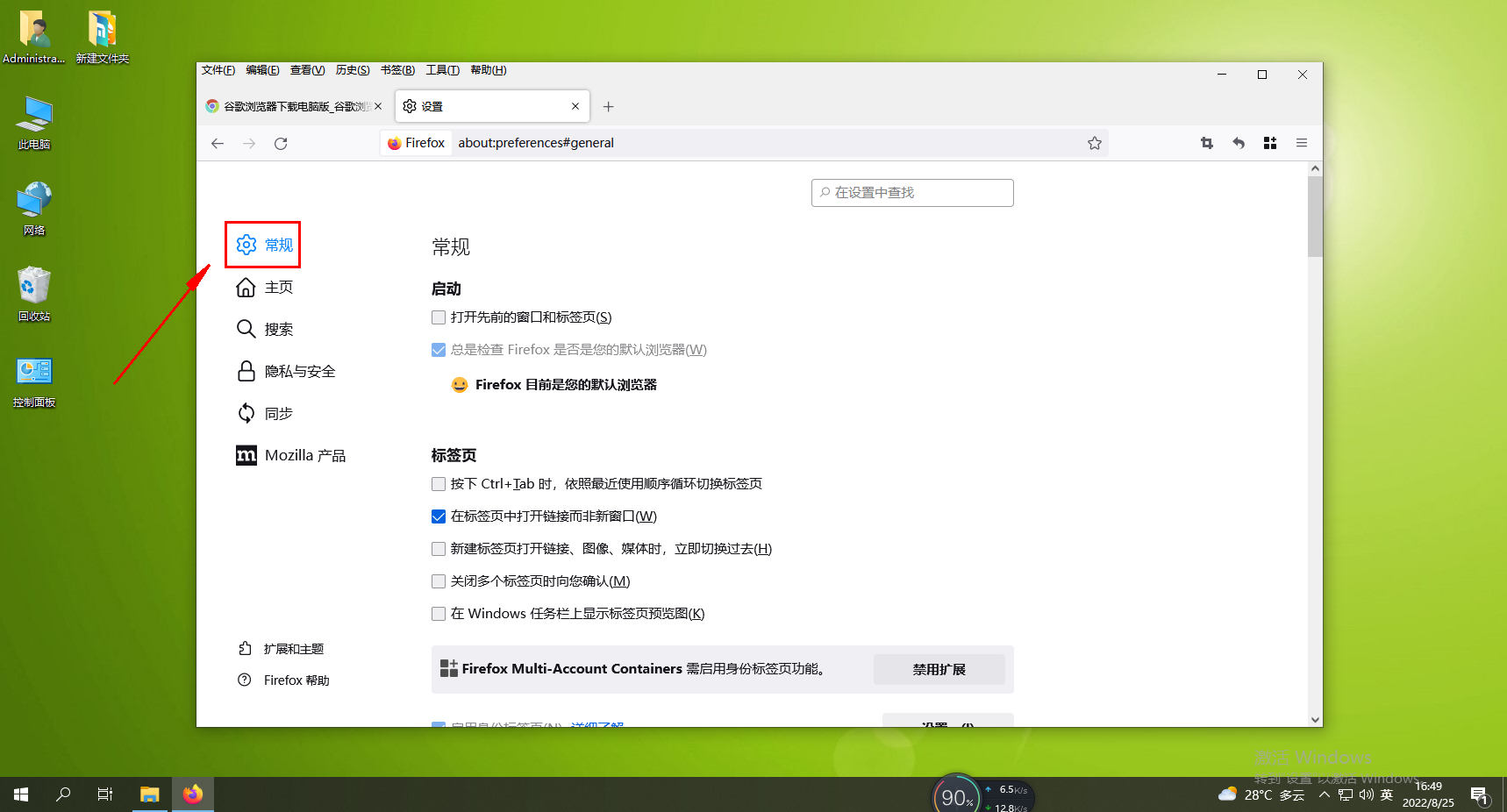
4. Klik menu lungsur di sebelah kanan "Fon Lalai" dan pilih fon yang anda perlukan dalam senarai lungsur timbul. 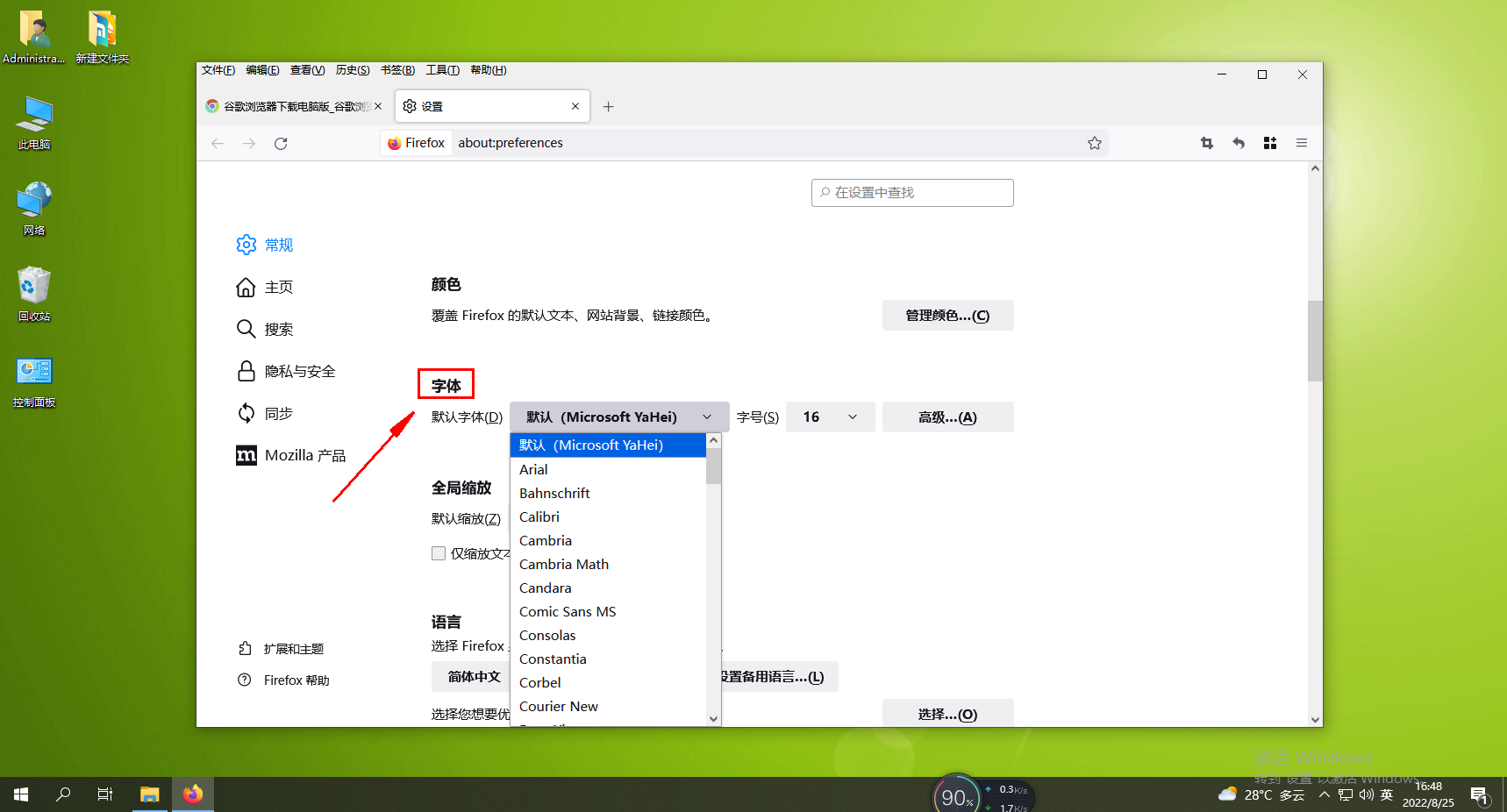
Atas ialah kandungan terperinci Bagaimana untuk menukar tetapan fon dalam Firefox. Untuk maklumat lanjut, sila ikut artikel berkaitan lain di laman web China PHP!

Alat AI Hot

Undresser.AI Undress
Apl berkuasa AI untuk mencipta foto bogel yang realistik

AI Clothes Remover
Alat AI dalam talian untuk mengeluarkan pakaian daripada foto.

Undress AI Tool
Gambar buka pakaian secara percuma

Clothoff.io
Penyingkiran pakaian AI

AI Hentai Generator
Menjana ai hentai secara percuma.

Artikel Panas

Alat panas

Notepad++7.3.1
Editor kod yang mudah digunakan dan percuma

SublimeText3 versi Cina
Versi Cina, sangat mudah digunakan

Hantar Studio 13.0.1
Persekitaran pembangunan bersepadu PHP yang berkuasa

Dreamweaver CS6
Alat pembangunan web visual

SublimeText3 versi Mac
Perisian penyuntingan kod peringkat Tuhan (SublimeText3)

Topik panas
 Bagaimana untuk menambah tapak yang dipercayai dalam Firefox? -Cara menambah tapak yang dipercayai pada Firefox
Mar 27, 2024 pm 10:00 PM
Bagaimana untuk menambah tapak yang dipercayai dalam Firefox? -Cara menambah tapak yang dipercayai pada Firefox
Mar 27, 2024 pm 10:00 PM
1. Pengguna mengklik dua kali pada desktop komputer untuk membuka perisian penyemak imbas Firefox, dan memasuki halaman utama untuk mengklik tiga ikon mendatar di sudut kanan atas 2. Dalam tab lungsur yang muncul, pengguna memilih pilihan tetapan dan memasuki tetingkap tetapan 3. Dalam tetingkap tetapan yang terbuka, pengguna perlu menukar tab di sebelah kiri ke tab Privasi dan Keselamatan 4. Kemudian pilihan fungsi yang berkaitan akan dipaparkan di sebelah kanan Halaman. Pengguna boleh terus masuk ke bahagian kebenaran Klik butang pengecualian pilihan tetingkap pop timbul 5. Dalam tetingkap tapak web pop timbul dengan kebenaran khas halaman, pengguna memasukkan URL dalam kotak alamat tapak web dan menekan butang. Benarkan dan Simpan butang Perubahan dalam urutan untuk menyediakan kepercayaan tapak web.
 Bagaimana untuk menukar bahasa dalam Firefox
Jun 22, 2024 am 01:31 AM
Bagaimana untuk menukar bahasa dalam Firefox
Jun 22, 2024 am 01:31 AM
Bagaimana untuk menukar bahasa dalam Firefox? Firefox ialah perisian penyemak imbas sumber terbuka yang tulen dan mudah digunakan bahasa antara muka ke bahasa negara lain, jadi bagaimana untuk mengendalikannya pada masa ini. Artikel ini membawakan anda gambaran keseluruhan tentang cara menukar bahasa antara muka penyemak imbas Firefox. Rakan yang memerlukan tidak boleh ketinggalan. Gambaran keseluruhan cara menukar bahasa antara muka penyemak imbas Firefox 1. Pengguna membuka penyemak imbas Firefox pada komputer, dan pergi ke halaman utama dan mengklik tiga ikon mendatar di penjuru kanan sebelah atas, dan kemudian tab lungsur turun muncul. , dan pengguna memilih pilihan tetapan (seperti yang ditunjukkan dalam gambar). 2. Halaman bertukar dan memasuki tetingkap tetapan.
 Apa masalah dengan Railway 12306 tidak berfungsi?
Apr 30, 2024 am 11:42 AM
Apa masalah dengan Railway 12306 tidak berfungsi?
Apr 30, 2024 am 11:42 AM
Sebab 12306 tidak tersedia termasuk penyelenggaraan tapak web, masalah rangkaian, masalah penyemak imbas, kegagalan sistem, pelayan sibuk dan gangguan pemalam. Penyelesaian termasuk: menyemak masa penyelenggaraan, menyemak sambungan rangkaian, menukar penyemak imbas, menunggu pembaikan sistem dan melumpuhkan pemalam penyemak imbas.
 Mengapa saya tidak boleh mengakses gate.io?
Apr 24, 2024 pm 02:25 PM
Mengapa saya tidak boleh mengakses gate.io?
Apr 24, 2024 pm 02:25 PM
Sebab gate.io tidak boleh diakses termasuk sekatan wilayah, penyelenggaraan atau naik taraf, isu rangkaian, keserasian penyemak imbas, langkah anti-penipuan dan isu penyelesaian DNS. Penyelesaian: Sahkan bahawa tiada sekatan wilayah, tunggu penyelenggaraan selesai, semak sambungan rangkaian, kemas kini penyemak imbas, hubungi perkhidmatan pelanggan untuk menyahsekat dan laraskan tetapan DNS.
 Bagaimana untuk mendayakan penyahpepijatan jauh dalam Firefox
Apr 15, 2024 pm 06:04 PM
Bagaimana untuk mendayakan penyahpepijatan jauh dalam Firefox
Apr 15, 2024 pm 06:04 PM
Bagaimana untuk membolehkan penyahpepijatan jauh dalam Firefox? Firefox ialah alat penyemakan imbas web sumber terbuka ini menyokong berbilang sistem pengendalian dan mempunyai fungsi yang sangat berkuasa Fungsi penyahpepijatan jauh boleh menyokong pengguna untuk mengubah suai tetapan kod halaman tidak tahu di mana fungsi penyahpepijatan jauh dihidupkan. Seterusnya, editor akan memperkenalkan kepada anda langkah-langkah untuk membolehkan penyahpepijatan jauh dalam pelayar Firefox Rakan-rakan yang berminat tidak boleh ketinggalan. Pengenalan kepada langkah-langkah untuk mendayakan penyahpepijatan jauh dalam Firefox 1. Pengguna membuka perisian penyemak imbas Firefox pada komputer, dan pergi ke halaman utama dan klik pada tiga ikon mendatar di penjuru kanan sebelah atas (seperti yang ditunjukkan dalam gambar). 2. Kemudian dalam tab lungsur turun yang muncul, pengguna memilih lebih banyak pilihan alat (
 Bagaimana untuk melihat kod sumber halaman dalam Firefox Bagaimana untuk melihat kod sumber halaman dalam Firefox
May 09, 2024 pm 02:10 PM
Bagaimana untuk melihat kod sumber halaman dalam Firefox Bagaimana untuk melihat kod sumber halaman dalam Firefox
May 09, 2024 pm 02:10 PM
1. Mula-mula buka pelayar Firefox dan klik ikon [tiga garisan mendatar] di sudut kanan atas, seperti yang ditunjukkan dalam rajah di bawah. 2. Kemudian klik [More Tools] dalam bar menu yang terbuka, seperti yang ditunjukkan dalam rajah di bawah. 3. Akhir sekali, pada halaman Lebih Banyak Alat, klik [Kod Sumber Halaman] untuk melihat kod sumber fail halaman, seperti yang ditunjukkan dalam rajah di bawah.
 Bagaimana untuk menyediakan muat semula automatik dalam Firefox Langkah-langkah untuk menyediakan muat semula automatik.
Mar 12, 2024 pm 02:30 PM
Bagaimana untuk menyediakan muat semula automatik dalam Firefox Langkah-langkah untuk menyediakan muat semula automatik.
Mar 12, 2024 pm 02:30 PM
Apl penyemak imbas Firefox digunakan oleh ramai pengguna telefon mudah alih Fungsi carian adalah sangat berkuasa selagi anda ingin mengetahui dan melihat, anda boleh menemui hasil dan jawapan dengan serta-merta, dan anda boleh menikmatinya akses Internet yang selesa. Secara automatik menyekat pop timbul pengiklanan yang menjengkelkan pada halaman utama Anda hanya perlu memasukkan kata kunci untuk mencari hasil yang sepadan dalam format yang berbeza dan maklumat video percuma untuk membaca dan menonton Ya, anda juga boleh menetapkan penyegaran automatik, membebaskan tangan anda untuk melayari Internet dengan lebih pantas, tanpa sebarang lag, dan data yang direkodkan akan disimpan secara automatik dan tidak akan hilang dengan teliti pengguna dengan langkah-langkah untuk menetapkan muat semula automatik satu demi satu. 1. Mula-mula buka pelayar Firefox
 Bagaimana untuk menyemak nombor versi dalam Firefox Bagaimana untuk menyemak nombor versi dalam Firefox
May 09, 2024 pm 12:04 PM
Bagaimana untuk menyemak nombor versi dalam Firefox Bagaimana untuk menyemak nombor versi dalam Firefox
May 09, 2024 pm 12:04 PM
1. Buka pelayar Firefox (seperti yang ditunjukkan dalam gambar). 2. Klik butang kiri tetikus pada ikon seperti yang ditunjukkan dalam gambar (seperti yang ditunjukkan dalam gambar). 3. Klik [Settings] dengan butang kiri tetikus (seperti yang ditunjukkan dalam gambar). 4. Halaman meluncur ke bawah (seperti yang ditunjukkan dalam rajah). 5. Cari bahagian [Kemas Kini Firefox] dan anda boleh melihat nombor versi Firefox (seperti yang ditunjukkan dalam gambar).






